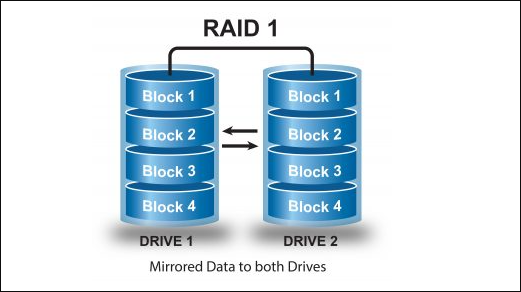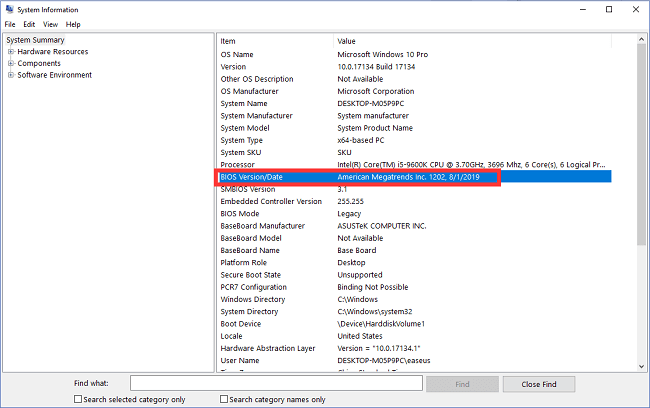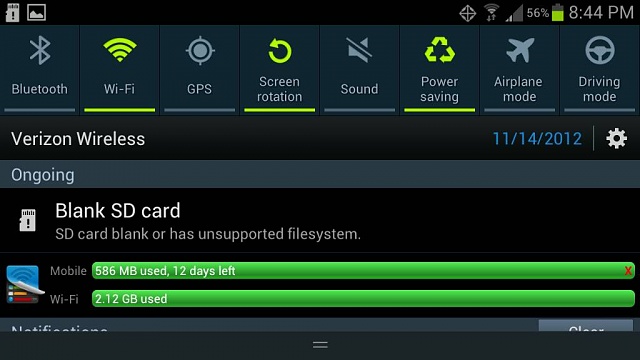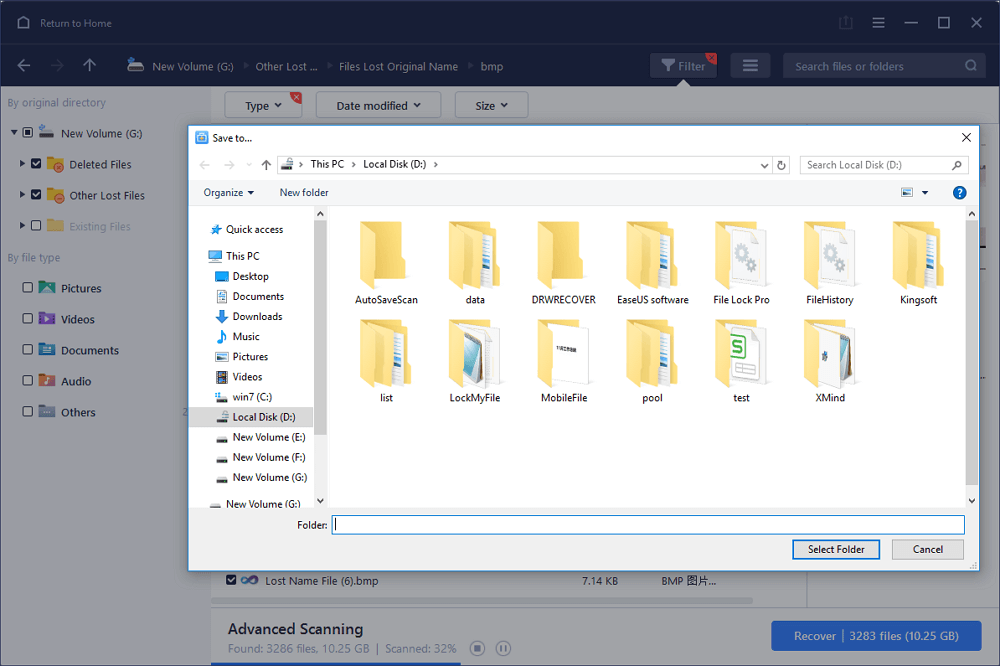페이지 목차
이 페이지에서는 EaseUS 파일 복구 소프트웨어 및 기타 3 가지 실용적인 수동 방법을 사용하여 "외부 하드 드라이브를 로드하는 데 영원히 걸립니다"오류를 수정하는 데 도움이되는 솔루션의 두 부분을 다룹니다. 이 문제를 제거하고 데이터 손실없이 드라이브를 다시 작동시키는 방법을 보려면 다음을 따르십시오.
| 해결 방법 | 상세 방법 |
|---|---|
| 하드 데이터 복구 방법 | 오류를 수정하기 전에 Easeus 복구 소프트웨어 다운로드> 데이터 스캔 및 복구...자세히 보기 |
| 방법 1. 오래된 외장 하드 드라이브 드라이버 업데이트 | 1 단계. Windows + R 키를 눌러 실행 상자를 표시하고 devmgmt.msc 를 입력하여 장치 관리자를 엽니다...자세히 보기 |
| 방법 2. 속도 향상을 위해 외장 하드 드라이브 포맷 | 1 단계. Windows 키 + R을 누르고 실행하여 디스크 관리에서 포맷해야하는 디스크 파티션을 마우스 오른쪽 버튼으로 클릭한 다음 포맷을 선택...자세히 보기 |
| 방법 3. 사용할 수없는 드라이브 교체 | 복제 기능이있는 EaseUS Todo Backup Free 다운로드...자세히 보기 |
요즘 갑자기 외장 하드 드라이브가 매우 느려 파일을 로드하거나 폴더를 여는 데 시간이 오래 걸립니다. 따라서 이 페이지에서는 로딩 문제가 있을 때 중요한 데이터 파일에 대한 액세스 권한을 잃지 않고 느린 HDD / SSD / USB 플래시 드라이브를 수정하는 이유와 방법을 설명합니다.
응답하지 않는 외장 하드 드라이브에서 데이터를 복구하는 방법
외장 하드 드라이브를 제대로 로드하는 데 어려움이 있는 경우 EaseUS 하드 드라이브 복구 소프트웨어를 다운로드하고 설치하여 처음에 데이터를 복구하십시오. 사전에 외장 하드 드라이브 데이터 복구를 수행하기 전에 Windows 메시지에 따라 디스크를 포맷하지 마십시오 .
EaseUS Data Recovery Wizard
- 분실되거나 삭제된 파일, 문서, 사진, 오디오, 음악, 이메일을 효과적으로 복구
- 포맷된 하드 드라이브에서 파일 복구, 빈 휴지통, 메모리 카드, 플래시 드라이브, 디지털 카메라 및 캠코더
- 갑작스러운 삭제, 포맷, 하드 드라이브 손상, 바이러스 공격, 다양한 상황에서의 시스템 충돌에 대한 데이터 복구 지원
1단계 : 컴퓨터에서 EaseUS 데이터 복구 마법사를 실행합니다.
파일을 삭제한 드라이브를 선택하고 스캔을 시작하십시오. 이 소프트웨어를 사용하면 HDD, SSD, USB 드라이브, SD 카드, 펜 드라이브, 카메라 등 모든 장치에서 손실된 데이터를 복구할 수 있습니다.
2단계 : 파일 찾기 및 미리 보기
필터를 클릭하여 필요한 파일 형식을 선택할 수 있습니다. EaseUS 데이터 복구 소프트웨어는 사진, 비디오, 문서, 이메일, 오디오, 또는 압축 파일등과 같은 1000개 이상의 파일 형식을 지원합니다.
3단계 : 손실된 파일을 복구하기
또한 Mac 사용자는 이 링크를 클릭하여 Mac에서 느린 외장 하드 드라이브를 수정하는 솔루션을 얻을 수 있습니다 .
로드 시간이 오래 걸리는 외장 하드 드라이브를 수정하는 방법
하드 드라이브가 표시되지 않거나 인식되지 않는 것은 무한로드의 직접적인 결과 중 하나로 간주됩니다. 끝없는로드 문제를 극복하고로드 문제가 있는 오래된 하드 드라이브의 수명을 연장하기위한 세 가지 해결 방법이 있습니다.
방법 1. 오래된 디스크 드라이버 업데이트
1 단계. Windows + R 키를 눌러 실행 상자를 표시하고 devmgmt.msc 를 입력 하여 장치 관리자를 엽니다.
2 단계. 범주 중 하나를 확장하여 장치 이름을 찾은 다음 마우스 오른쪽 버튼으로 클릭하고 "드라이버 업데이트"를 선택합니다.
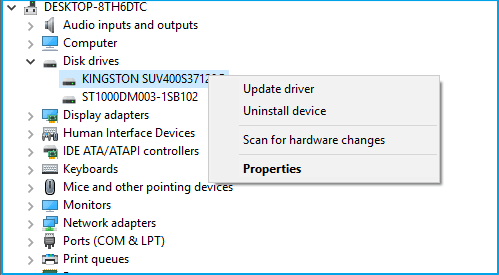
3 단계. 마우스 오른쪽 버튼을 클릭하고 드라이버 소프트웨어 업데이트를 선택한 다음 온라인에서 드라이버 소프트웨어 자동 검색 ...을 클릭합니다.
업데이트로 로딩 문제가 해결되지 않으면 다음 번에 '장치 제거'를 선택하십시오.
방법 2. 속도를 높이기 위해 외장 하드 드라이브 포맷
디스크 포맷은 느린 외장 하드 드라이브의 모든 데이터를 지울 것입니다. 중요한 데이터를 백업했는지 확인하십시오. 매우 느린 문제로 인해 이미 액세스 할 수없는 경우 첫 번째 부분에서 EaseUS 데이터 복구 소프트웨어를 사용하여 포맷된 외장 하드 드라이브에서 데이터를 복구해보십시오 .
1 단계. Windows 키 + R을 누르고 실행 대화 상자에 diskmgmt.msc 를 입력한 다음 Enter를 누릅니다.
2 단계. 디스크 관리에서 포맷해야하는 디스크 파티션을 마우스 오른쪽 버튼으로 클릭한 다음 포맷을 선택합니다.
3 단계. 팝업 창에서 파일 시스템과 클러스터 크기를 설정한 다음 확인을 클릭합니다.
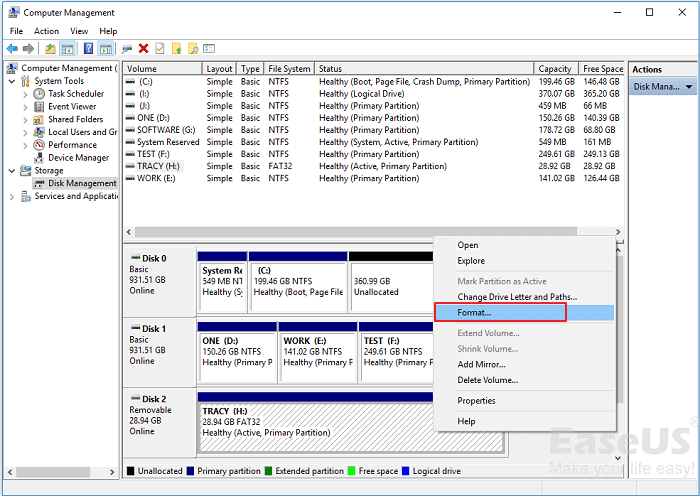
방법 3. 불가능한 하드 드라이브를 새 것으로 교체
이 마지막 방법은 컴퓨터가 연결된 하드 드라이브를로드하는 데 엄청나게 오랜 시간이 걸리는 경우 최종 선택이 될 것입니다. 또는 더 나쁜 것은 하드 드라이브를 포맷해도 문제가 전혀 해결되지 않는다는 것입니다. 그런 다음 하드 드라이브를 업그레이드할 시간입니다. 많은 무료 타사 디스크 복제 유틸리티는 운영 체제를 다시 설치하지 않으려는 경우, 도움이 될 수 있으며 상당한 시간과 에너지를 절약할 수 있습니다. 예를 들어, 복제 기능이있는 EaseUS Todo Backup Free를 사용할 수 있습니다. .
-
Yvette는 수년간 IT 블로거로 활동하면서 다양함 경험은 쌓았습니다.EaseUS 팀에 합류한 이후 EaseUS 웹사이트 편집자로 활발하게 활동하고 있습니다.컴퓨터 데이터 복구, 파티션 관리, 데이터 백업 등 다양한 컴퓨터 지식 정보를 독자 분들에게 쉽고 재밌게 공유하고 있습니다.…
-
2020년에 EaseUS에 합류하여, EaseUS 콘텐츠 팀에서 일해 왔습니다. 컴퓨팅 및 기술에 열성적으로 기술 방법 기사를 작성하고 Windows 및 Mac 데이터 복구, 파일/시스템 백업 및 복구, 파티션 관리, iOS/Android 데이터 복구에 대한 기술 솔루션을 공유하고 있습니다.…

20+
년 경험

160+
개 지역

72 Million+
누적 다운로드 수

4.8 +
트러스트파일럿 평점



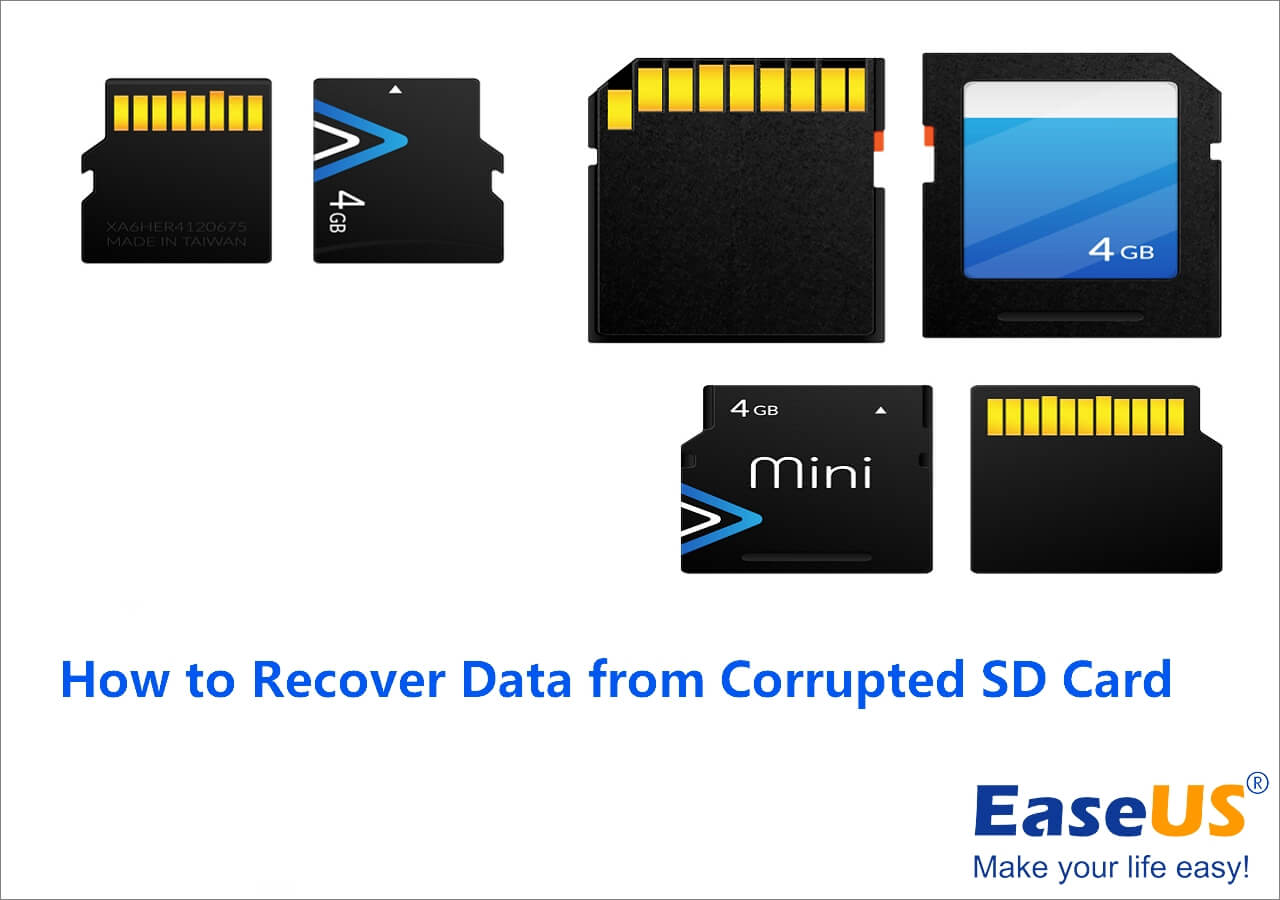
 September 03,2025
September 03,2025